
Το πληκτρολόγιο οθόνης των Windows 10 έρχεται στη διάθεσή σας όταν το φυσικό πληκτρολόγιο σταματά να ανταποκρίνεται. Και ενώ το πληκτρολόγιο οθόνης είναι μέρος των ενσωματωμένων εργαλείων διευκόλυνσης της πρόσβασης, η χρησιμότητά του υπερβαίνει τις ανάγκες των σωματικά προκληθέντων ή των ηλικιωμένων.
Μπορείτε να το χρησιμοποιήσετε για να πληκτρολογήσετε σε οθόνη αφής Windows 10 ή ακόμα και να το χρησιμοποιήσετε με ελεγκτή παιχνιδιών ή συσκευή κατάδειξης. Το πλήρες πληκτρολόγιο συνοδεύεται από ένα αριθμητικό πληκτρολόγιο που μπορείτε να χρησιμοποιήσετε για να εισάγετε αριθμούς γρήγορα.
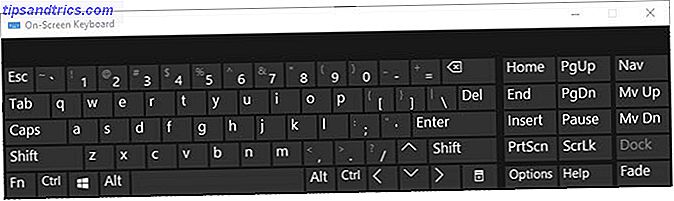
3 τρόποι για να ξεκινήσει το πληκτρολόγιο οθόνης
Μέθοδος 1. Κάντε κλικ στο κουμπί Έναρξη > Τύπος OSK > Hit Enter .

Μέθοδος 2. Μεταβείτε στην επιλογή Έναρξη. Επιλέξτε Ρυθμίσεις> Ευκολία πρόσβασης> Πληκτρολόγιο . Στη συνέχεια, αγγίξτε το ρυθμιστικό κάτω από το πληκτρολόγιο οθόνης . Ένα πληκτρολόγιο εμφανίζεται στην οθόνη και θα παραμείνει στην οθόνη μέχρι να το κλείσετε.

Μέθοδος 3. Μπορείτε επίσης να ανοίξετε το OSK από την οθόνη σύνδεσης. Κάντε κλικ στο κουμπί Ευκολία πρόσβασης στην κάτω δεξιά γωνία της οθόνης σύνδεσης και, στη συνέχεια, επιλέξτε το πληκτρολόγιο οθόνης.
Συνδέστε το πληκτρολόγιο στη γραμμή εργασιών, εάν σκοπεύετε να το χρησιμοποιείτε συχνά.
Απενεργοποίηση του πληκτρολογίου οθόνης
Ενδέχεται να θέλετε να απενεργοποιήσετε το πληκτρολόγιο οθόνης εάν επιβραδύνει την ταχύτητα εκκίνησης. Ή απλά δεν θέλετε να εμφανιστεί όταν τα Windows εκκινήσουν στην επιφάνεια εργασίας. Είναι εύκολο να το απενεργοποιήσετε μέχρι να το χρειαστείτε ξανά.
Μέθοδος 1. Πάλι, μεταβείτε στην επιλογή Έναρξη και, στη συνέχεια, επιλέξτε Ρυθμίσεις> Ευκολία πρόσβασης> Πληκτρολόγιο . Μετακινήστε το ρυθμιστικό στην επιλογή Απενεργοποίηση .

Μέθοδος 2. Πατήστε τα Windows + R για να εμφανιστεί το παράθυρο διαλόγου Εκτέλεση. Πληκτρολογήστε regedit και στη συνέχεια πατήστε Enter για να ανοίξετε τον Επεξεργαστή Μητρώου. Αναπτύξτε το δέντρο και μεταβείτε στην παρακάτω τοποθεσία: HKEY_LOCAL_MACHINE> ΛΟΓΙΣΜΙΚΟ> Microsoft> Windows> CurrentVersion> Authentication> LogonUI .
Ανοίξτε το ShowTabletKeyboard και ορίστε την τιμή σε 1 για να την ενεργοποιήσετε. Ρυθμίστε το σε 0 για να το απενεργοποιήσετε. Μπορείτε να δημιουργήσετε ένα νέο κλειδί αν δεν υπάρχει από προεπιλογή.

Αποφύγετε το μητρώο των Windows αν δεν είστε σίγουροι για τη διαδικασία. Η μέθοδος Ευκολία Πρόσβασης είναι πάντα προτιμότερη από την περιστροφή στο μητρώο.
Υπάρχει επίσης ένα βασικό πληκτρολόγιο αφής που είναι διαθέσιμο από τη γραμμή εργασιών. Αλλά το πληκτρολόγιο οθόνης είναι ένα πολύ πιο προηγμένο εργαλείο από το πλήκτρο πληκτρολογίου αφής για οθόνες αφής. Για παράδειγμα: Μεταβείτε στις επιλογές και διαμορφώστε μερικές ρυθμίσεις όπως η πρόβλεψη κειμένου ή το αριθμητικό πληκτρολόγιο.
Ποτέ δεν ξέρεις πότε μπορεί να το χρειαστείς
Θυμάμαι το σπασμένο χέρι μου και τα σπασμένα πλήκτρα ως δύο σενάρια όταν το εικονικό πληκτρολόγιο Πώς να πληκτρολογήσετε & κλικ όταν δεν μπορείτε να χρησιμοποιήσετε ένα ποντίκι ή πληκτρολόγιο Πώς να πληκτρολογήσετε & κλικ όταν δεν μπορείτε να χρησιμοποιήσετε ένα ποντίκι ή πληκτρολόγιο Πώς χρησιμοποιείτε ένα όταν δεν μπορείτε να χρησιμοποιήσετε ένα τυπικό ποντίκι ή πληκτρολόγιο; Χρησιμοποιώντας ειδικά προσαρμοσμένο λογισμικό, φυσικά! Διαβάστε περισσότερα για τη διάθεσή μου. Μπορεί να χρειαστείτε όταν τα προγράμματα οδήγησης πληκτρολογίου σταματήσουν να λειτουργούν ή πρέπει να αφαιρέσετε το φυσικό πληκτρολόγιο.
Προσπάθησα επίσης να συνδυάσω τα δύο χαρακτηριστικά - Σάρωση μέσω κλειδιών με πρόβλεψη - για να επιταχύνω την πληκτρολόγηση.
Τι γίνεται με εσένα; Έχει το πληκτρολόγιο οθόνης των Windows 10 που σας βοήθησε όταν το ποντίκι ή τα φυσικά πλήκτρα δεν το έκαναν; Μπορεί η Microsoft να την βελτιώσει περισσότερο;

![Τι είναι η ασύρματη φόρτιση και πώς ακριβώς λειτουργεί; [Επεξηγήσεις MakeUseOf]](https://www.tipsandtrics.com/img/technology-explained/436/what-is-wireless-charging-how-exactly-does-it-work.jpg)

